楽天モバイルのオンライン契約を検討中のみなさんこんにちは!
昨日楽天モバイルのオンライン契約を行った僕です。
これまで散々記事にしてきた内容は全部嫁のための契約!

僕の端末はまだ変更手続き出来てなかったんです!
嫁の契約は確実性を優先するため、すべて実店舗で手続きしました。
そのため、楽天モバイルのオンラインでの契約がどんな流れなのかを試してみたかったんです。
そんなわけで今回は「楽天モバイルのオンラインでの契約手続き」について書きます。
これから楽天モバイルのオンライン契約をされる方の参考になればうれしいです。
オンライン契約の注意点2つ
店頭で手続きをすれば、待ち時間はあってもその場で使えるようになります。
なので、店頭手続きでは気にならないけど、オンライン契約では気になる点がいくつかありました。
事前に調べてみましたので参考にしてください。
SIMが届くまでの期間は?
昨日昼に手続きをした際の最短の発送日が2/8でしたので、中一日で届くようです。
本人確認や配送屋さんの状況次第ではもう少しかかる可能性はありますが、店舗を探して足を運ぶ手間を考えたら、実質二日後に届くのは速くて便利だと思います。
ただ、契約の切り替えの都合上どうしてもすぐに手続きをしたい場合は、店舗での手続きにしましょう。
携帯が使えない期間はあるの?
MNPの設定項目の中に、開通のタイミングを設定する部分があります。
そこで「開通受付センターに電話する」という選択肢を選べば、SIM到着後に電話をすることで使えない期間を極力短くすることが可能です。
9:00-20:00の間に電話すれば、電話後15分程度で利用可能になるそうです。
オンライン契約時に必要なもの
オンラインでの契約の際に最低限必要なものを掲載しておきます。
基本的には店頭での手続きの際に必要となるものと変わりません。
店頭での手続きに関する記事はこちら。

楽天ID・PW
楽天モバイルを利用する方のほとんどは、楽天ヘビーユーザーであると思います。
楽天IDに契約を紐付けることで、入力情報が極端に少なくて済みます。
クレジットカード
基本は契約者名義のクレジットカードでの決済です。
楽天ヘビーユーザーならもちろん楽天カード会員ですよね?
クレジットカード以外だと、
- デビットカード(楽天銀行・スルガ銀行)
- 銀行引き落とし
の二種類ですが、銀行引き落としになると毎月100円(税別)の手数料が発生しますのでご注意ください。
本人確認書類
運転免許証とか健康保険証とか名前と住所が分かるものですね。
僕は運転免許証を使いました。
オンライン契約の際は、「申込み後に専用のページから写真をアップする」という手続きをします。
MNP番号 ※必要な人のみ
電話番号の乗り換えもされる方は必要なものになります。
S社のMNP予約番号の発行手続きについてはこちらの記事で紹介しています。

オンライン契約の手順
楽天モバイルのサイトにアクセス
楽天モバイルのサイトにアクセスします。
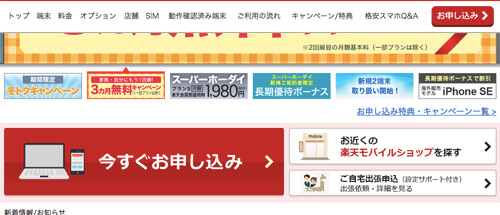
サイト右上の「お申し込み」か、サイトの中段にある「今すぐお申し込み」をクリック。
「今すぐWebでお申し込み」を選択
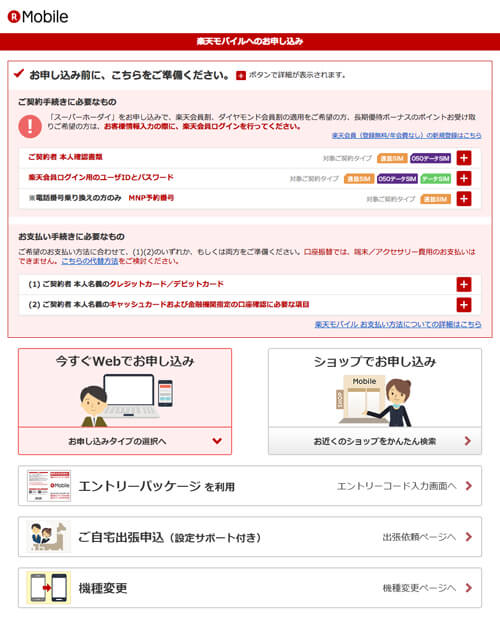
契約に必要なものについて書かれていますので確認しましょう。
確認後、「今すぐWebでお申し込み」を選択します。
お申し込みタイプの選択
今回僕はSIMのみの契約をしました。
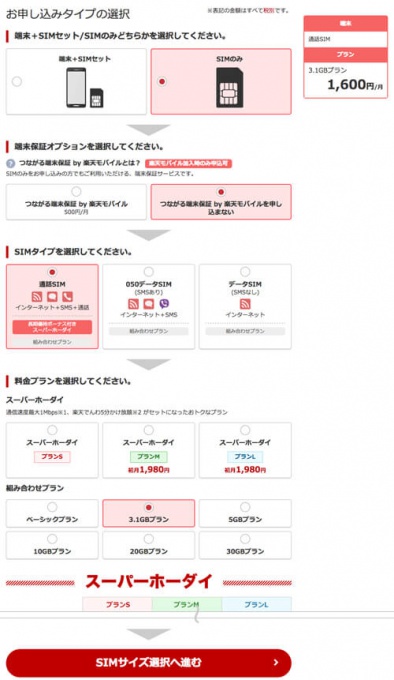
- 端末+SIMセット/SIMのみ
- 端末保証オプション
- SIMタイプ
- 料金プラン
をそれぞれ選択して「SIMサイズ選択へ進む」をクリック。
SIMサイズの選択
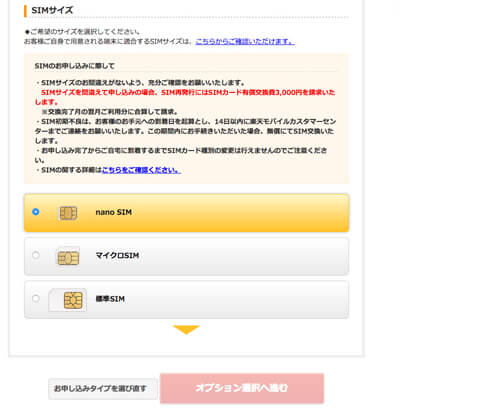
SIMサイズを選択します。
SIMサイズを間違えてしまった際は再発行です。
再発行を依頼すると有償交換となり、3,000円かかりますので注意しましょう。
ちなみに iPhone 6s は nano SIM です。
該当のSIMを選択して「オプション選択へ進む」をクリック。
オプション・アクセサリーの選択
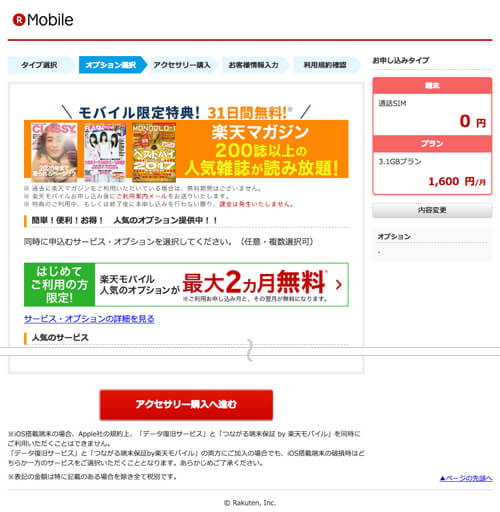
必要なオプションを選択して「アクセサリー購入へ進む」をクリック。
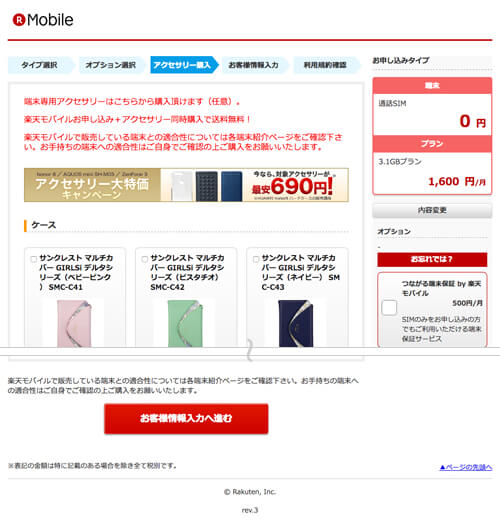
必要なアクセサリーを選択して「お客様情報入力へ進む」をクリック。
楽天会員ログイン
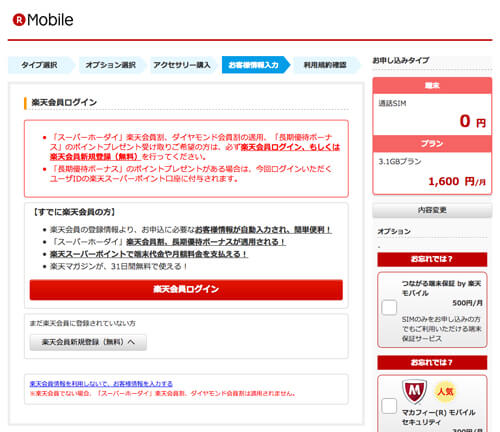
「楽天会員ログイン」をクリック。
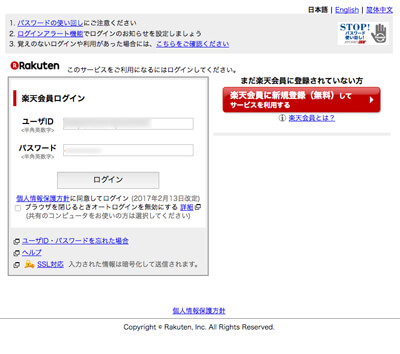
ログインの画面が開きますので、楽天ID・PWを入力。
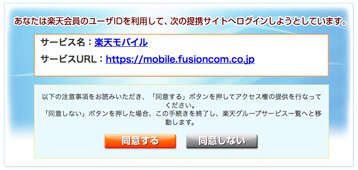
「楽天IDの情報を楽天モバイルで使用します」という確認画面が表示されます。
「同意する」を押すことで、会員情報が楽天モバイルの申込に使われる仕組みです。
お客様情報入力
結構たくさんの入力項目がありますので、頑張って入力しましょう。
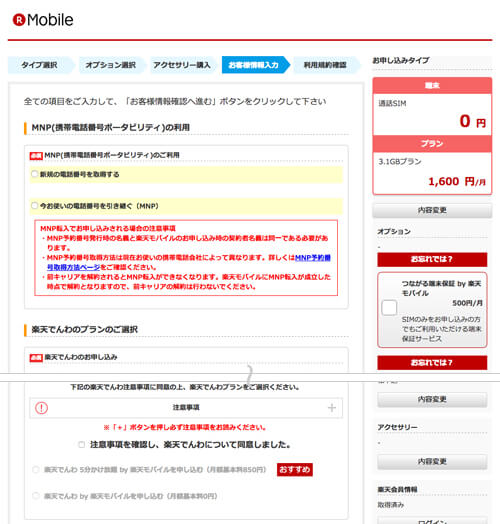
まずは、MNPの情報を入力して、楽天でんわのプランを選択します。
MNP予約番号は、有効期限が10日以上残っているものが必要です。
必要事項を漏れなく入力しましょう。
楽天でんわは申込が必須です。
必ず申し込むことになるので、かけ放題のプランかかけた分だけ払うプランかのどちらかを選びます。
一般電話への通話をあまりしない方は、基本料金0円のかけた分だけプランで良いと思います。

続いて契約者の情報の入力と、パスワードの設定を行います。
契約者の情報は楽天IDに紐付いて自動で入力されているはずです。
間違いないかを確認しましょう。
パスワードの設定は6文字以上8文字以内です。
くわえて、英数字のほかに最低1文字以上の記号を入れる必要がありますので注意してください。
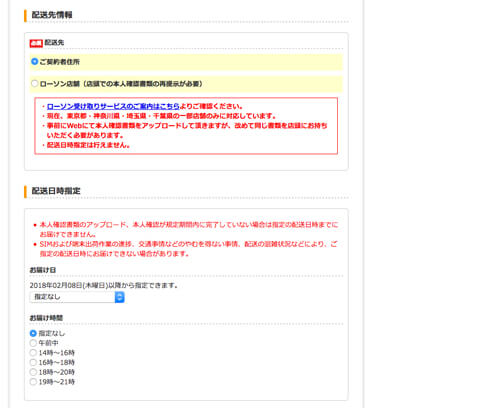
続いて配送先と配送日時の設定です。
配送先にはローソン店舗での受け取りも選べるようです。
一部地域限定ですが、家での受け取りが難しい方は利用するのも良いかもしれませんね。
配送日時は基本中一日で指定が可能なようです。
昨日の昼過ぎに申し込みをした時点で、最短で2/8からの受け取り指定が可能でした。
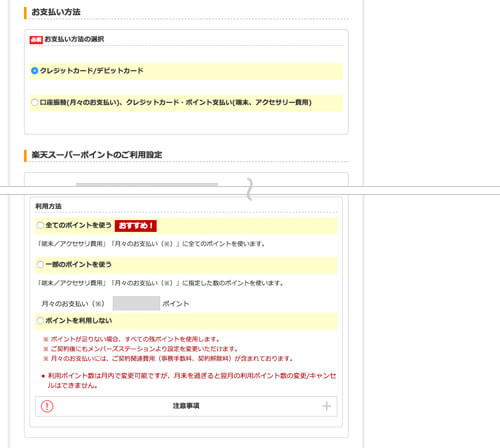
続いてお支払い方法と楽天スーパーポイントの設定。
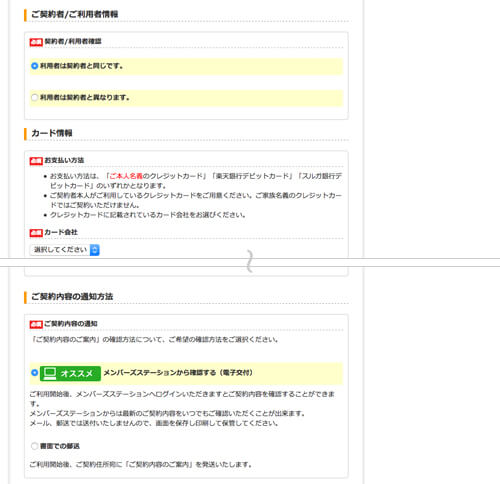
契約者の情報、カードの情報、内容の通知方法を選びます。
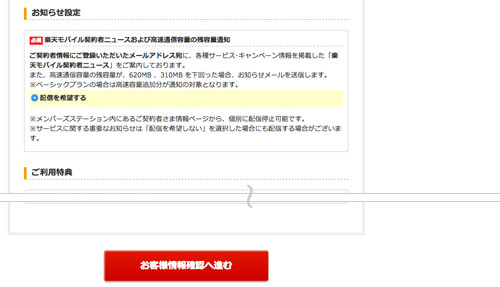
最後にお知らせの設定や特典の確認をしてようやくお客様情報入力は完了です。
「お客様情報確認へ進む」をクリックします。
お申し込み内容の確認
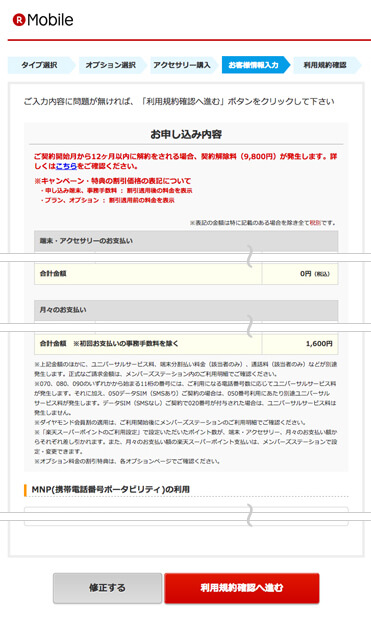
入力した内容に間違いがないかを確認します。
問題なければ「利用規約確認へ進む」をクリックしましょう。
余談ですが、
この時右側に「お申し込みタイプ」や「オプション」が表示されていると思います。
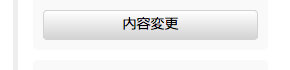
万が一この時点で「お申し込みタイプ」や「オプション」に間違いが見つかった時は、「内容変更」を押せば変更が出来ます。
ですが!
「内容変更」を押した時点で、これまで一生懸命入力してきたお客様情報がすべて最初から入力しなおしになりますので、「お申し込みタイプ」や「オプション」の内容確認は「お客様情報入力」の前にしておきましょうね。
利用規約確認
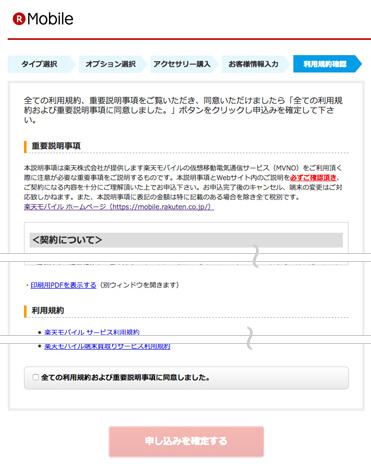
重要説明事項と利用規約が表示されます。
結構なボリュームなので嫌になるかもしれませんが、一通り確認しましょう。
「全ての利用規約および重要説明事項に同意しました」の左にチェックを入れると、「申し込みを確定する」のボタンが押せるようになります。
本人確認書類のアップロード
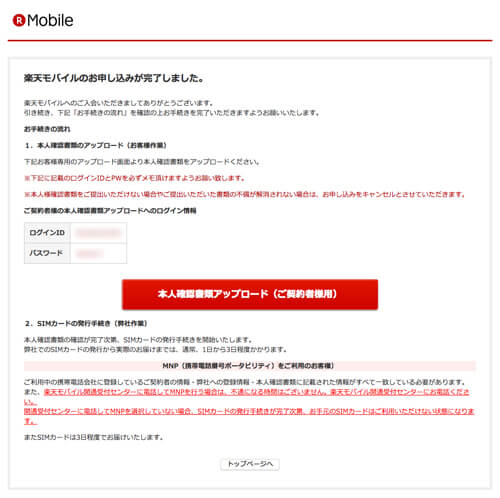
申し込みが完了すると、本人確認書類のアップロードの画面に移動します。
アップロード用のログインIDとパスワードが表示されますのでメモしておきましょう。
手元に本人確認書類を用意した上で「本人確認書類アップロード」をクリックします。
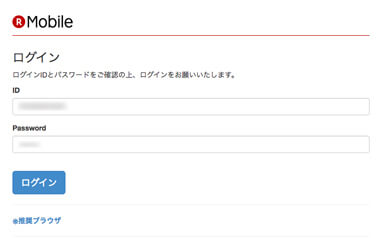
メモしたIDとPWを入力して「ログイン」を押します。
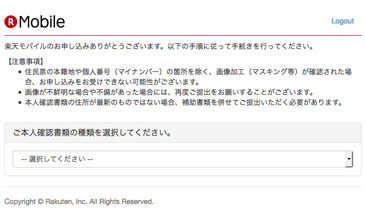
本人確認書類の種類を選択します。
僕は運転免許証を利用しました。

種類を選ぶとアップロードのフォームが表示されます。
運転免許証の表裏の写真を撮ってアップします。
プライバシーポリシーを確認して「同意する」にチェックを入れたら、「アップロードする」をクリックします。
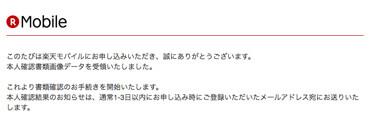
ここまででオンラインでの契約手続きは完了です。
その後の流れ
楽天モバイルでの本人確認完了とSIMが手元に到着するのを待ちます。
本人確認の結果は、書類アップ後10分程度でメールで届きました。
SIMが到着してからの作業はまた後日記事にしたいと思います。
まとめ
いかがでしたでしょうか?
オンラインでの契約手続きもわりと簡単でした。
めんどくささはかなりありましたけどね!
一番気になっていたのが、発送手続きにかかる期間。
作業を思い立って昨日NMP窓口に電話をした時に「オンラインでの手続きだと郵送に時間がかかる可能性があります。お客様は10日〆の契約なので、手続きの状況によっては来月分まで当社(S社)の料金がかかります。」と言われたんですよね。
ほったらかしにしてた僕が悪いんですが、10日までに移転作業が済めば、移転手数料を引いても5000円近く浮きます。
「中一日で届く」ということで申し込みましたが、実際に届くかどうかは分かりません。
明日SIMが到着する予定なので、また記事にしたいと思います。
2018.2.14 追記
無事に中一日でSIMカード届きました!
到着後の作業についてのレポートはこちらです。

